Wix Analytics: הסבר על סקירת השיווק (Marketing Overview)
9 דקות
עמוד Marketing Overview (סקירת השיווק) ב-Wix Analytics מרכז נתונים על כל מאמצי השיווק של העסק שלכם, כדי שתוכלו לראות במהירות את התוצאות של כל פעילות כזאת. אתם יכולים לראות גם מאמצי שיווק פנימיים ב-Wix וגם פעילויות חיצוניות כמו Facebook Ads או Google Ads, והכול במקום אחד.
סקירת השיווק עוזרת לעסק באמצעות הצגה מקיפה ומאוחדת של כל פעילות שיווקית. תוכלו להשתמש בנתונים האלה כדי לזהות תחומי הצלחה או תחומים לשיפור וכדי לקבל החלטות על הקצאת משאבי שיווק בצורה יעילה יותר.
אתם יכולים למצוא את עמוד Marketing Overview (סקירת השיווק) במקטע Overviews (סקירות כלליות) תחת Analytics בדאשבורד של האתר.
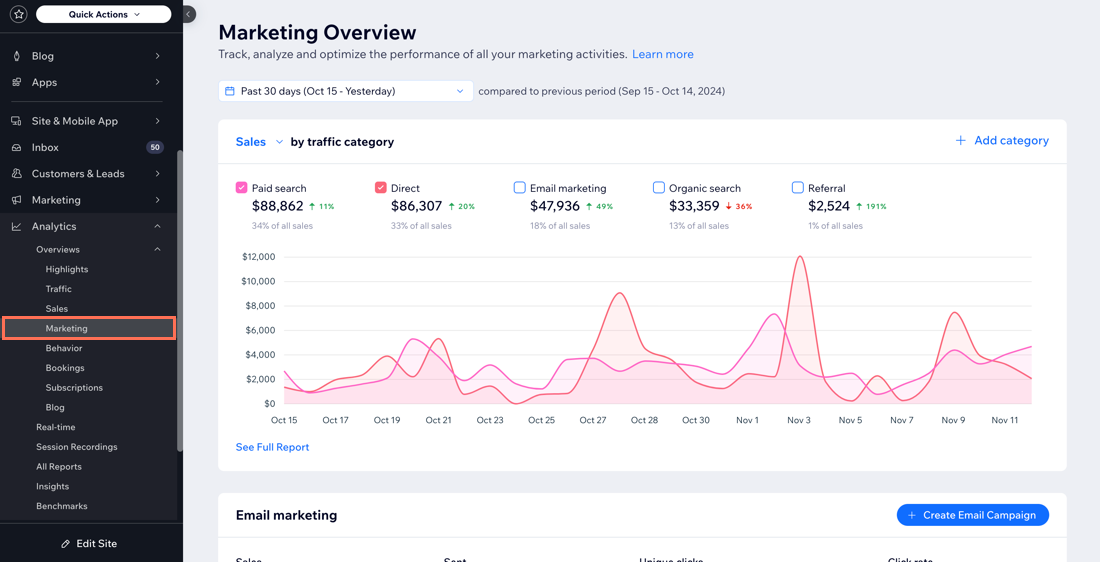
החלקים של עמוד Marketing Overview
עמוד סקירת השיווק מחולק למקטעים בהתאם לסוג הפעילות השיווקית שאתם רוצים לנתח. החלק העליון מסכם את כל קטגוריות הטראפיק , כולל תעבורה אורגנית וגם תעבורה בתשלום. החלקים שמתחת לסיכום הטראפיק מתמקדים בקטגוריה ספציפית כמו שיווק במייל, חיפוש אורגני וכל פעילות שלכם במסגרת קמפיין בתשלום.
טיפים:
- הקליקו על התפריט הנפתח של בורר התאריכים בחלק העליון של עמוד Marketing Overview כדי לשנות את פרק הזמן שעבורו הנתונים נשלפים (ברירת המחדל היא 30 יום). שימו לב שנתונים מהיום הנוכחי עדיין לא נכללים.
- הקליקו על See full report במקטע כלשהו כדי לראות את הדוח המלא והמעמיק על אותה פעילות שיווקית.
פרטים נוספים על כל אחד מהחלקים בסקירת השיווק.
סיכום קטגוריות הטראפיק
הסיכום בחלק העליון של עמוד Marketing Overview מאפשר לכם לראות את כל קטגוריות הטראפיק שלכם לאורך פרק זמן מסוים ולהשוות ביניהן.
אתם יכולים לשנות את סיכום הטראפיק כך שיכלול את המדדים או הקטגוריות שאתם רוצים לראות. אתם צריכיים רק להקליק על התפריט הנפתח Sales (מכירות) בחלק העליון כדי לשנות את המדד לפיו מתבצע הסינון של הטראפיק (מכירות, הזמנות, מפגשים, שיעור המרה). אתם יכולים גם לשנות את קטגוריות ברירת המחדל שמוצגות בסיכום באמצעות הקלקלה על + Add category מימין כדי להוסיף קטגוריה חדשה. אפשר לכלול עד חמש קטגוריות לתצוגה במקביל.
שימו לב:
אם לא היו מכירות ב-30 הימים האחרונים, הסיכום יציג את הפעילויות באתר לפי קטגוריות טראפיק במקום זאת. כברירת מחדל, התפריט הנפתח Sales (מכירות) יוגדר לאפשרות Sessions (ביקורים).
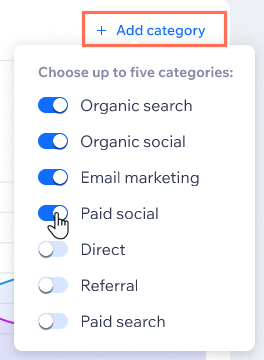
טיפ:
קטגוריית טראפיק מתייחסת לקטגוריה הרחבה יותר שממנה מגיעה תעבורת הגולשים (למשל תעבורה בתשלום מרשתות חברתיות לעומת תעבורה אורגנית מרשתות חברתיות). מקור הטראפיק הוא האתר הספציפי שממנו הגיעה תעבורת הגולשים (למשל Facebook.com, Google.com).
אם אתם רוצים להציג או להסתיר באופן זמני קטגוריה בתרשים, עלכם לבחור או לבטל את הסימון בתיבות שליד הקטגוריה. כדי להמשיך במיקוד הגדרת מקור הטראפיק (פייסבוק, אינסטגרם, Tik Tok), עליכם להקליק על התפריט הנפתח platforms (פלטפורמות) תחת Organic social (רשתות חברתיות אורגניות).
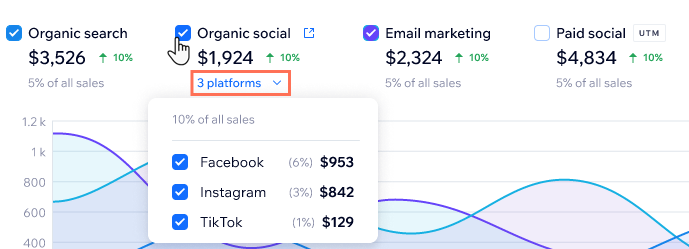
שימו לב:
אם אתם מפעילים קמפיינים בתשלום (למשל, Facebook Ads או Google Ads) מחוץ ל-Wix, אתם צריכים להוסיף לינק למעקב UTM עבור הקמפיין החיצוני כדי ש-Wix תוכל לעקוב אחר הנתונים. לפרטים נוספים על מעקב UTM.


קמפיינים שיווקיים במייל
כדי למדוד את הביצועים של קמפיינים שיווקיים במייל עם Wix, עליכם פשוט להתבונן בחלק העליון, שמאפשר לכם לראות במבט מהיר את הביצועים של כל הקמפיינים שלכם לאורך זמן ולראות אם יוחסו מכירות לכל קמפיין.
כדי לסדר את הקמפיינים שלכם, תוכלו להקליק על התפריט הנפתח Campaigns by (קמפיינים לפי) ולבחור אם לסדר אותם לפי תאריך, שיעור קליקים, קליקים ייחודיים או מכירות. אתם יכולים גם לבחור קמפיין ספציפי כדי לראות את הביצועים שלו.
טיפ:
אתם יכולים לבדוק אילו נמענים הקליקו על לינק בקמפיין שלכם אבל לא ביצעו רכישה, וכך למקד את מאמציכם באנשים האלה. הקליקו על Target customers potentials (מיקוד בלקוחות פוטנציאליים) תחת Unique clicks (קליקים ייחודיים) כדי ליצור פלח של אנשי קשר מהלידים האלה באופן ספציפי. לאחר מכן, תוכלו להשתמש ברשימה הזאת כדי להתמקד בלקוחות פוטנציאליים בקמפיינים עתידיים במייל.
אם אתם רוצים לערוך או לשלוח קמפיין שיווקי חדש במייל, עליכם להקליק על Create Email Campaign (יצירת קמפיין מיילים) כדי לעבור לדאשבורד של שיווק במייל.

בדוחות השיווק במייל של Wix Analytics תוכלו למצוא ניתוח מעמיק יותר של פעילויות השיווק במייל שלכם לצד הגדרות עבור כל מונח ומונח.
חיפוש אורגני
החלק הבא בעמוד Marketing Overview מציג את השאילתות המובילות שאנשים חיפשו בגוגל, שבהן האתר שלכם הופיע בתוצאות החיפוש. תוצאת חיפוש אורגנית כפי שהיא מוגדרת על-ידי גוגל, היא רישום חינמי ב-Google Search, שמופיע בגלל שהוא רלוונטי למונחי החיפוש של מישהו. הנתונים בחלק הזה של סקירת השיווק מבוססים על Google Search Console.
שימו לב:

הנתונים על ביצועי האתר שלכם ב-Google search נלקחים מ-Google Search Console. נתוני הביצועים מגוגל לא זמינים באופן מיידי. יכול להיות שחלק מהנתונים העדכניים יותר (למשל מ-72 השעות האחרונות) עדיין לא יופיעו. בדקו את המידע המופיע ב-Google last reported data (התאריך האחרון שבו גוגל דיווחה נתונים) כדי לראות את הנתונים העדכניים ביותר.

אתם יכולים לסנן את נתוני החיפוש האורגני לפי:
- Top search queries (שאילתות חיפוש מובילות): בדקו אילו שאילתות חיפוש שמציגות את האתר שלכם זוכות לחשיפה ולקליקים הרבים ביותר, לצד נתונים על שיעור הקליקים (CTR) והמיקום הממוצע לאורך זמן.
- Search queries by growth (שאילתות חיפוש לפי צמיחה): נתונים אלה יעזרו לכם להבין איך שאילתות שונות השתנו בחודש האחרון, בהתבסס על האופן שבו הקהל שלכם מבצע חיפוש. החצים הירוקים והאדומים ליד כל שאילתה מציגים עד כמה משמעותי היה השינוי.
שימו לב: יכול להיות שלא תראו את האפשרות search queries by growth (שאילתות חיפוש לפי צמיחה) אם התחברתם לאחרונה ל-Google Search Console, מכיוון שדרוש זמן מה לפני שהתונים יכולים להצביע על מגמה. - Top pages in search results (העמודים המובילים בתוצאות החיפוש): כאן תוכלו לראות אילו עמודים מופיעים הכי הרבה פעמים בתוצאות Google Search ואת דירוג העמודים שלכם לאורך זמן.
לפרטים נוספים על דוחות ה-SEO של Wix Analytics.
מה גוגל מגדירה כקליק?
מה גוגל מגדירה כחשיפה?
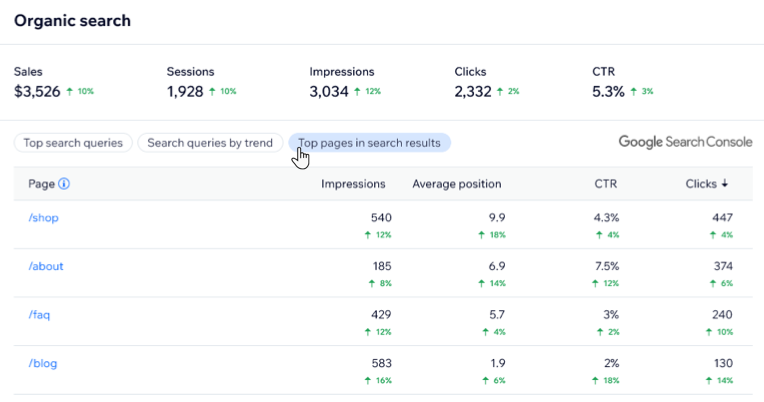
קמפיינים פרסומיים בתשלום
החלק האחרון של עמוד Marketing Overview עוקב אחר הפעילות של קמפיינים בתשלום.
החלק הזה מאפשר לכם לעקוב אחר כל הפעילויות השיווקיות שלכם בתשלום מרחבי האינטרנט במקום אחד. תוכלו לצפות בו בנתונים מקמפיינים בתשלום של Wix (למשל, Facebook Ads with Wix או Google Ads with Wix) וכן בכל הקמפיינים החיצוניים בתשלום שאתם מריצים בפלטפורמות אלה ואחרות.
כדי להבטיח שנוכל לעקוב אחר ביצועי הקמפיין שלכם בתשלום, עלכם לבחור באפשרות המתאימה למטה ולפעול לפי ההוראות לחיבור החשבון שלכם ברשתות חברתיות. אם יש לכם קמפיינים מחוץ ל-Wix, אתם צריכים ליצור גם לינק למעקב UTM.
יש לי קמפיינים בתשלום עם Wix (Facebook Ads & Instagram Ads with Wix, Google Ads with Wix)
יש לי קמפיינים בתשלום מחוץ ל-Wix
אחרי שחיברתם את החשבונות שלכם בפייסבוק ו/או גוגל והוספתם לינק למעקב UTM לקמפיינים חיצוניים, תוכלו לראות את כל הנתונים הזמינים בחלק העליון של מקטע הקמפיינים הפרסומיים בתשלום. שימו לב: הנתונים מתחילים מהרגע שהוספתם את לינק המעקב למודעה.
שני המקטעים התחתונים מאפשרים לסנן קמפיינים לפי מדדים שונים, כולל החזר על הוצאות פרסום, מכירות, ביקורים, סכום הוצאה ועלות לקליק. אתם יכולים גם לראות את ביצועי הקמפיינים שלכם לאורך זמן.
טיפ:
אתם יכולים לסנן את ביצועי הקמפיין לפי פלטפורמה (לדוגמה אינסטגרם, פייסבוק) על ידי בחירת אפשרות בחלק העליון.
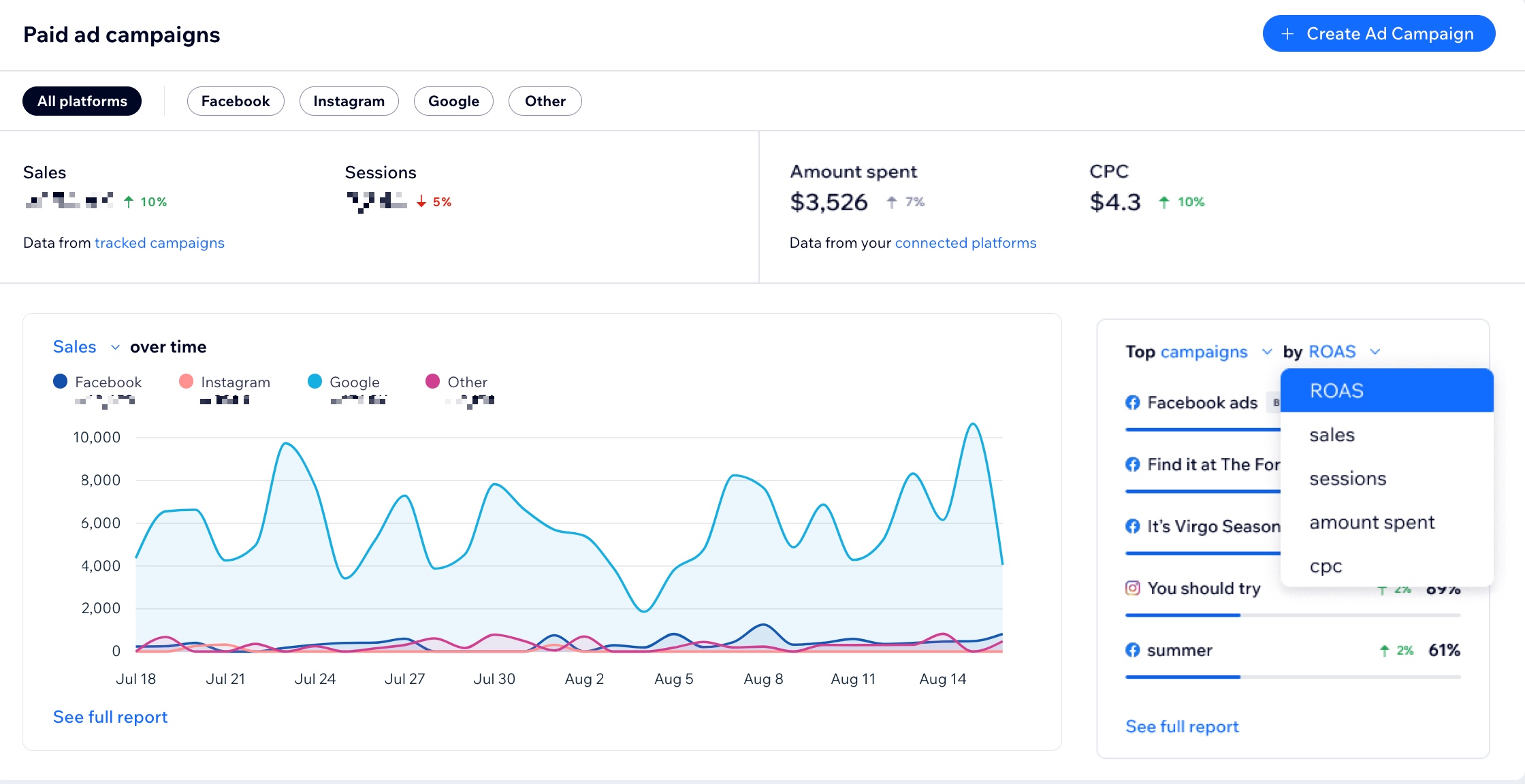
שאלות נפוצות
הקליקו על השאלות למטה כדי לקרוא את התשובות בנושא סקירת השיווק של Wix Analytics.
מה קורה אם מפעילים קמפיין בתשלום עם Wix וגם קמפיין בתשלום מחוץ ל-Wix? (למשל Facebook Ads with Wix וגם Facebook Ads בפייסבוק).
לא מופיעים נתונים במקטע של קמפיינים בתשלום למרות שיש לי מודעות בתשלום.



 .
.
